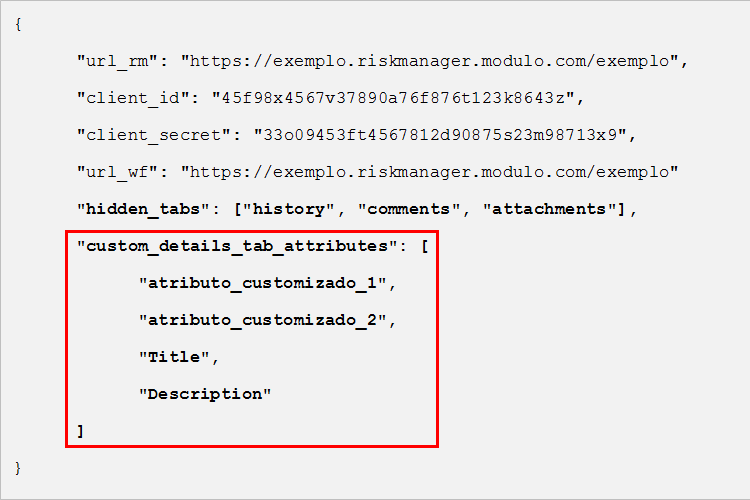
Além das configurações de exibição de abas, também é possível que a aba Detalhes seja substituída por uma aba customizada. Isso permite que você selecione quais propriedades e atributos poderão ser visualizados e a ordenação dos mesmos (veja abaixo). Para a criação dessa nova aba, será necessária a utilização da chave "custom_details_tab_attributes".
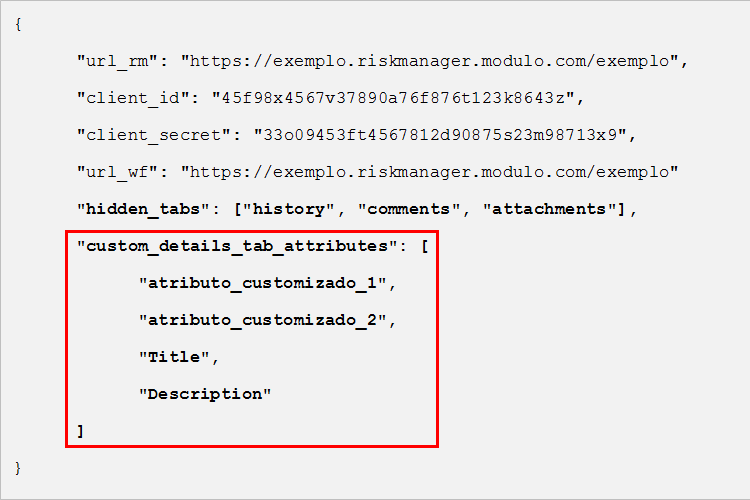
Os valores válidos para essa chave incluem as propriedades "AssetsNames", "Author", "Code", "Coordinator", "Created", "Deadline", "Description", "EndDate", "EventType", "ExpectedEndDate", "ExpectedStartDate", "GeolocationDescription", "InvolvedsNames", "LastUpdatedBy", "Latitude", "Longitude", "Origin", "Progress", "Relevance", "Responsible", "Severity", "StartDate", "Status", "Title", "UpdatedOn", "Urgency", "USR" e "Value", e precisam ser inseridos entre colchetes.
É importante ressaltar que também poderão ser utilizados os atributos customizados dos eventos, bastando adicionar à chave a variável de cada atributo. As variáveis dos atributos estão listadas na seção Objetos e Atributos do módulo Administração. Entretanto, atributos que possuírem valor nulo ou que não estiverem associados ao tipo de evento serão omitidos.
Nota: ao contrário das outras abas, a configuração da aba customizada não poderá ser feita através do aparelho, ou seja, havendo a necessidade de omiti-la ou modificá-la, será preciso reconfigurar o aplicativo através de uma URL de configuração ou de um arquivo de configuração remoto. Além disso, como a aba customizada substituirá a aba Detalhes (padrão do aplicativo), qualquer configuração de visibilidade aplicada à aba Detalhes original também será aplicada à aba customizada. Em outras palavras, se "details" fizer parte da lista da chave "hidden_tabs" e a aba customizada estiver definida, ela também será ocultada.